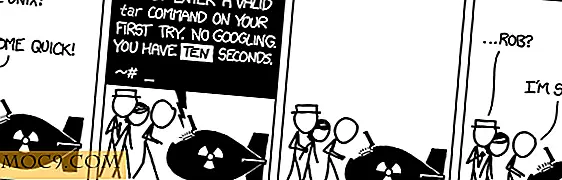Blender 3D für gedrehte Objekte beherrschen
Dieser Artikel ist Teil der Blender Guide Serie:
- Blender 3D-Grundlagen: Das Handbuch Erste Schritte
- Blender 3D Materialien und Texturen Grundlagen
- Blender 3D Beleuchtung und Rendering-Grundlagen
- Blender 3D Erweiterte Modellierung
- Blender 3D Animation Grundlagen
- 3D Rendering in Blender beherrschen
- Mastering 3D-Beleuchtung in Blender
- Master HDR Environment Beleuchtung in Blender 3D
- Mastering Blender 3D-Texturen mit UV-Mapping
- Tiefe des Fokus in Blender 3D für Realismus zu meistern
- Erstellen eines benutzerdefinierten Rings im Blender für 3D-Druck
- Mastering Blender 3D Digital Cinematography
- Blender 3D, das virtuelle Bildschirm-Schirme errichtet
- Blender 3D für gedrehte Objekte beherrschen
- Gebäude-komplexe Kamera-Anlagen in der Mischmaschine 3D
Das Drehwerkzeug in Blender 3D ist ein leistungsstarkes Werkzeug zum Erstellen von gedrehten Objekten und zum Erstellen radialer Objekte. In diesem Artikel beweisen wir dies, indem wir ein Modell einer Spielzeugrakete machen.
Alles über Spin
Der Punkt, an dem Sie vom Anfänger zum Master von Blender oder jedem anderen 3D-Programm werden, ist, wenn Sie aufhören, Dinge von Hand zu platzieren und mit der Modellierung mit Präzision beginnen, indem Sie Objekte und Teile von Objekten (oder Punkten der Geometrie) platzieren. Verwenden der integrierten Modellierungswerkzeuge.
Das ist niemals wahrer als wenn man versucht Objekte zu modellieren, die in der realen Welt auf einer Drehbank aus Metall oder Holz gedreht werden. Solche Dinge sind Tischbeine, leichte Säbel, Schallschrauber und Flaschen.
Die Verwendung der Drehfunktion in Blender ermöglicht zwei wichtige Aufgaben beim Erstellen von Modellen:
- Drehen einer Form um eine einzelne Achse nur durch Zeichnen ihres Profils, und
- Positionieren kleinerer Objekte in einem so genannten radialen Array.
Der beste Weg, dies zu demonstrieren, besteht darin, eine Form herzustellen, die aus beiden Arten von Formen besteht, in diesem Fall eine Spielzeugrakete.
Raketenkörper mit Drehmaschine
Der erste Schritt zur Herstellung einer gedrehten oder gedrehten Form besteht darin, das Profil der gewünschten Form zu zeichnen. Dies ist die Linie, die um ein zentrales Pint herum gedreht wird, normalerweise der 3D-Cursor, um die gedrechselte Form zu erzeugen. Lass uns anfangen.
Fügen Sie einen Würfel mit "Shift + A" hinzu.

Wir werden diesen Würfel nicht benutzen. Stattdessen werden wir die vorhandenen Punkte löschen und einige eigene hinzufügen. Wechseln Sie in den Bearbeitungsmodus, indem Sie die Tabulatortaste drücken und alle auswählen, indem Sie A drücken.

Löschen Sie nun alle Scheitelpunkte auf dem Würfel. Drücken Sie die Entf-Taste und wählen Sie "Vertices" aus der Popup-Liste.

Jetzt müssen Sie das Profil machen, die Kurve, die Sie in den Körper der Rakete drehen werden. Zuerst müssen Sie einige neue Ecken in einer Kurve erstellen. Gehen Sie zur Frontansicht, indem Sie 1 auf dem Nummernblock drücken. Stellen Sie dann sicher, dass Sie die orthogonale Ansicht wechseln. (Sie können feststellen, dass Sie sich in ortho befinden, da das Raster sichtbar ist).
Bevor Sie weiter gehen, stellen Sie sicher, dass der Cursor im Mittelpunkt steht. Drücken Sie "Shift + S" und wählen Sie "Cursor to Center".

Stellen Sie sicher, dass sich die Mitte Ihres Objekts in der Mitte des Rasters befindet, indem Sie "Umschalt + S" drücken und Auswahl zu Cursor auswählen.

Um neue Scheitelpunkte zu erstellen, halten Sie die "Control" -Taste gedrückt und klicken Sie mit der linken Maustaste. Sie werden eine Reihe von Scheitelpunkten durch Kanten verbinden.

Wenn einer der Punkte nicht dort ist, wo Sie ihn haben möchten, können Sie auf ihn klicken und G drücken, um sie zu bewegen und sie herumzubewegen. Drücken Sie die linke Maustaste, um sie zu platzieren, oder die rechte Maustaste, um sie rückgängig zu machen.
Wenn Sie die gewünschte Form haben, wählen Sie alle durch Drücken von A (alle sind ausgewählt, wenn sie orange sind).

Gehen Sie nun zu einer Draufsicht (indem Sie 7 auf dem Nummernblock drücken), und suchen Sie nach dem Spin-Knopf auf der linken Toowrawer. Drücken Sie die Drehung und die Kurve dreht sich um den Cursor und erzeugt Gesichter.
Passe die Dreheinstellungen unten links an, um die Schritte 10 und den Winkel 360º zu machen, um 10 Gesichter zu erhalten. Ein Winkel von 360º lässt die Form rund herum rotieren und vervollständigt die Form.

Wir haben 10 Gesichter benutzt, um den Raketenkörper wie ein Luftschiff facettiert zu machen, aber je mehr Schritte du in den Glätter machst, desto mehr wird die gedrehte Form sein.
Jetzt ist der Körper gemacht.

Sie werden wahrscheinlich feststellen, dass oben und unten Löcher vorhanden sind. Sie müssen diese schließen, um eine gefüllte Form zu erhalten. Verwenden Sie "Box Select", um den Punkt um das Loch an der Spitze auszuwählen.

Hinweis: Stellen Sie sicher, dass Sie nicht versehentlich einige Punkte auf der anderen Seite der Form ausgewählt haben, und wenn Sie die Auswahl aufgehoben haben, halten Sie die Umschalttaste gedrückt und drücken Sie die linke Maustaste.
Sie können die Enden verbinden, indem Sie S drücken, um die Punkte in die Mitte zu skalieren, und dann 0 drücken, um sie auf 0 zu setzen. Drücken Sie die linke Maustaste, um die neue Position zu übernehmen.

Tue genau dasselbe auf dem Loch im Boden.
Wählen Sie nun alle Punkte mit A aus und klicken Sie auf "Duplikate entfernen", um den Punkt an den oberen und unteren Einzelpunkten anstatt an überlappenden Punkten zu setzen. Speichern Sie Ihre Arbeit, bevor Sie mit dem nächsten Schritt fortfahren.
Hinzufügen von Flossen
Jetzt müssen wir dem Körper Flossen hinzufügen, indem wir sie in einen Kreis um den Körper kopieren. Um dies zu tun, gehen Sie aus dem Bearbeitungsmodus (durch Drücken der Tab-Taste), und machen Sie eine andere Box mit Shift A und Mesh-> Cube.
Wenn die neue Box ausgewählt ist, tippen Sie auf die Tab-Taste, um wieder in den Bearbeitungsmodus zu wechseln, wählen Sie den Gesichtsmodus, wählen Sie dann die Gesichter auf beiden Seiten aus und drücken Sie sie zusammen, um sie dünn zu machen.

Wählen Sie nun die Endfläche aus und verschieben Sie sie nach außen, um eine Finnenform zu erhalten.

Hinweis: Wenn Sie möchten, können Sie die Finne durch Hinzufügen einer Unterteilungsfläche glätten. Wenn Sie dies tun, können Sie auch eine Schlaufe auf der Innenseite der Box hinzufügen, um die Innenseite flach und bündig mit der Oberfläche zu machen.
Bewege die Flosse, bis sie sich mit dem Körper an der Stelle schneidet, an der alle Flossen sein sollen.
Wählen Sie nun alle Felder mit A aus und drücken Sie die Spin-Taste. Dadurch wird ein radiales (kreisförmiges) Array von Kopien des ausgewählten Objekts in einem Kreis um den Cursorpunkt erstellt.

Passen Sie die Dreheinstellungen wie zuvor an, um mehr oder weniger Flossen hinzuzufügen. Wir haben es bei 10 behalten, um mit den Gesichtern des Körpers übereinzustimmen.

Eigentlich sieht es weniger nach einer Spielzeugrakete mit all diesen Flossen aus als nach einem Nerf Beachball, aber man bekommt die Idee. All diese Flossen mit der Hand zu platzieren, würde viel Arbeit erfordern, und Sie würden dieses maschinenähnliche Pixel niemals per Hand mit perfekter Präzision erhalten.
Fazit
Spin dreht sich alles um rotierende Dinge im Raum, entweder Punkte oder Objekte. Auf diese Weise können Sie eine Vielzahl von gedrehten oder gedrehten Objekten erstellen oder radiale Anordnungen von Objekten erstellen, dh Objekte, die automatisch in einem genauen Kreis angeordnet sind. Die Verwendung dafür ist nur durch Ihre Vorstellungskraft begrenzt. Die Flügel einer Windmühle, die Flügel eines Düsentriebwerks, die Kübel auf einem Riesenrad, ein Kreis von Säulen in einer Kirche. Jedes Mal, wenn Sie viele Dinge in einem Kreis benötigen, ist dies das Werkzeug, das Sie verwenden werden.
Wenn Ihnen dieses Tutorial gefallen hat oder Sie Fragen haben, lassen Sie es uns in den Kommentaren unten wissen.



![[Schnelle Tipps] Verwenden Sie Gog.is, um Google-Suchlinks zu senden](http://moc9.com/img/gogis-main.png)
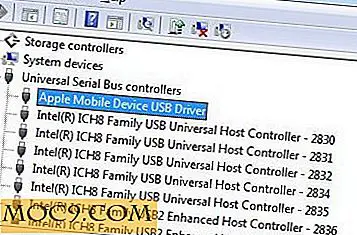
![Sollten soziale Netzwerke Sie bezahlen, um ihren Service zu nutzen? [Umfrage]](http://moc9.com/img/loading.jpg)